【Chart控件】DotNetProjects.DataVisualization.Toolkit 控件库
WPF没有系统的Chart控件,因此要使用第三方的chart控件库
DataVisualization.Toolkit Chart控件结构
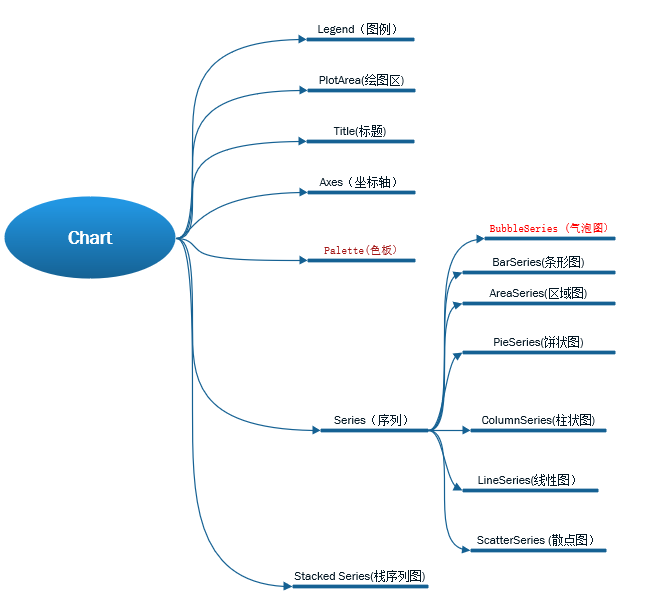
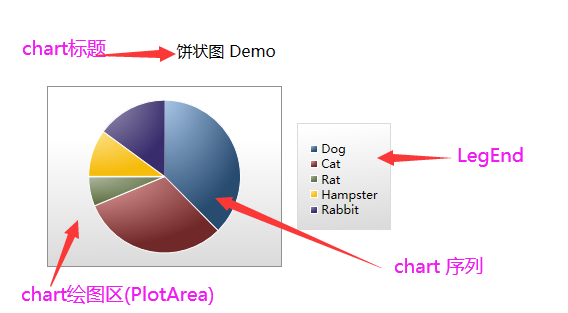
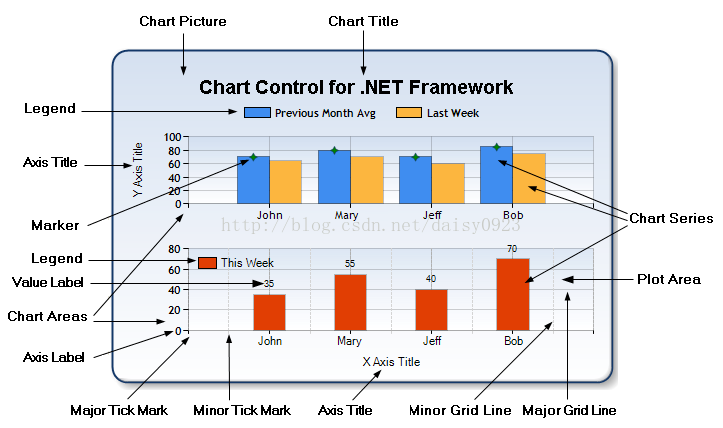
Chart控件库功能
1、在Nuget中添加DotNetProjects.DataVisualization.Toolkit。
System.Windows.Controls.DataVisualization.Charting
在System.Windows.Controls.DataVisualization.Charting空间下可以定义下面7种图形
1、LineSeries 线性图
2、PieSeries 饼图
3、ColumnSeries 柱形图
4、AreaSeries 区域图
5、BarSeries 条状图
6、ScatterSeries 散点图
7、BubbleSeries 气泡图
8、Stacked Series(栈序列图)
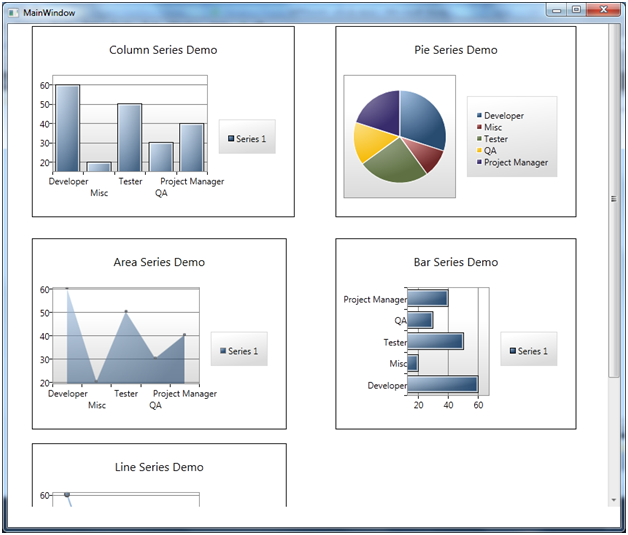
Chart功能介绍
(1)图例设置
<!--表格的LegEnd 隐藏图例--> <chart:Chart.LegendStyle> <Style TargetType="visualizationToolkit:Legend"> <Setter Property="Visibility" Value="Collapsed"/> <Setter Property="Width" Value="0"/> <Setter Property="Height" Value="0"/> </Style> </chart:Chart.LegendStyle>
(2)绘图区设置
<!--表格的绘图区域 将绘图区背景色设置为透明 --> <chart:Chart.PlotAreaStyle> <Style TargetType="Grid"> <Setter Property="Panel.Background" Value="Transparent"/> </Style> </chart:Chart.PlotAreaStyle>
(3)标题区设置
<!--表格的标题 设置标题,默认为null--> <chart:Chart.Title > 饼状图 Demo </chart:Chart.Title>
(4)坐标轴 区设置
<!--表格的坐标轴 设置--> <chart:Chart.Axes> <chart:LinearAxis Orientation="X" Interval="1" Title="次数"></chart:LinearAxis> <chart:LinearAxis Orientation="Y" Interval="0.5" Title="高度"></chart:LinearAxis> </chart:Chart.Axes>
(5)设置色板Palette
Background背景属性可以是画刷或者纯色
<!--饼状图的调色板 使用共同的Key表示一组色块--> <chart:Chart.Palette> <datavis:ResourceDictionaryCollection> <ResourceDictionary> <Style x:Key="DataPointStyle" TargetType="{x:Type chart:PieDataPoint}"> <Setter Property="Background"> <Setter.Value> <RadialGradientBrush MappingMode="Absolute"> <GradientStop Color="LightGray" Offset="0.8" /> <GradientStop Color="DarkGray" Offset="1.0" /> </RadialGradientBrush> </Setter.Value> </Setter> <Setter Property="BorderBrush" Value="Transparent" /> </Style> </ResourceDictionary> <ResourceDictionary> <!-- 也可以写成 <Style x:Key="DataPointStyle" TargetType="Control">--> <Style x:Key="DataPointStyle" TargetType="{x:Type chart:PieDataPoint}"> <Setter Property="Background"> <Setter.Value> <RadialGradientBrush MappingMode="Absolute"> <GradientStop Color="Lime" Offset="0.1" /> <GradientStop Color="LimeGreen" Offset="1.0" /> </RadialGradientBrush> </Setter.Value> </Setter> <Setter Property="BorderBrush" Value="Transparent" /> </Style> </ResourceDictionary> <ResourceDictionary> <!-- 也可以写成 <Style x:Key="DataPointStyle" TargetType="Control">--> <Style x:Key="DataPointStyle" TargetType="{x:Type chart:PieDataPoint}"> <Setter Property="Background" Value="#f15c22" /> <Setter Property="BorderBrush" Value="White" /> </Style> </ResourceDictionary> <ResourceDictionary> <Style x:Key="DataPointStyle" TargetType="{x:Type chart:PieDataPoint}"> <Setter Property="Background" Value="#ffd503" /> <Setter Property="BorderBrush" Value="White" /> </Style> </ResourceDictionary> <ResourceDictionary> <Style x:Key="DataPointStyle" TargetType="{x:Type chart:PieDataPoint}"> <Setter Property="Background" Value="#93b9b1" /> <Setter Property="BorderBrush" Value="White" /> </Style> </ResourceDictionary> <ResourceDictionary> <Style x:Key="DataPointStyle" TargetType="{x:Type chart:PieDataPoint}"> <Setter Property="Background" Value="#a78462" /> <Setter Property="BorderBrush" Value="White" /> </Style> </ResourceDictionary> <ResourceDictionary> <Style x:Key="DataPointStyle" TargetType="{x:Type chart:PieDataPoint}"> <Setter Property="Background" Value="#00394b" /> <Setter Property="BorderBrush" Value="White" /> </Style> </ResourceDictionary> </datavis:ResourceDictionaryCollection> </chart:Chart.Palette>
(6)表格的序列设置
xaml
<!--表格的序列--> <chart:PieSeries ItemsSource="{Binding}" DependentValuePath="Value" IndependentValuePath="Key" Title="Pet Preference" IsSelectionEnabled="True"> </chart:PieSeries>
C#代码
public MainWindow() { InitializeComponent(); chart1.DataContext = new KeyValuePair<string, int>[] { new KeyValuePair<string, int>("Dog", 30), new KeyValuePair<string, int>("Cat", 25), new KeyValuePair<string, int>("Rat", 5), new KeyValuePair<string, int>("Hampster", 8), new KeyValuePair<string, int>("Rabbit", 12) }; }
效果
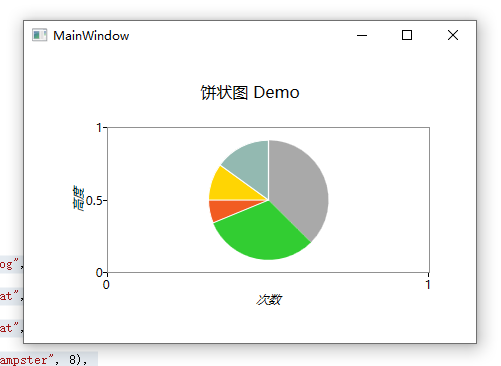
完整的xaml代码
<Window x:Class="testControl.MainWindow" xmlns="http://schemas.microsoft.com/winfx/2006/xaml/presentation" xmlns:x="http://schemas.microsoft.com/winfx/2006/xaml" xmlns:d="http://schemas.microsoft.com/expression/blend/2008" xmlns:mc="http://schemas.openxmlformats.org/markup-compatibility/2006" xmlns:local="clr-namespace:testControl" xmlns:datavis="clr-namespace:System.Windows.Controls.DataVisualization;assembly=DotNetProjects.DataVisualization.Toolkit" xmlns:chart="clr-namespace:System.Windows.Controls.DataVisualization.Charting;assembly=DotNetProjects.DataVisualization.Toolkit" xmlns:visualizationToolkit="clr-namespace:System.Windows.Controls.DataVisualization;assembly=DotNetProjects.DataVisualization.Toolkit" mc:Ignorable="d" Title="MainWindow" Height="450" Width="800"> <Window.Resources> <Style x:Key="PieChartLegendItemStyle" TargetType="{x:Type chart:LegendItem}"> <Setter Property="IsTabStop" Value="False" /> <Setter Property="Template"> <Setter.Value> <ControlTemplate TargetType="{x:Type chart:LegendItem}"> <Border Background="{TemplateBinding Background}" BorderBrush="{TemplateBinding BorderBrush}" BorderThickness="{TemplateBinding BorderThickness}"> <StackPanel Orientation="Horizontal"> <Rectangle Width="8" Height="8" Fill="{Binding Background}" Stroke="{Binding BorderBrush}" StrokeThickness="0" Margin="0,0,3,0" /> <visualizationToolkit:Title Content="{TemplateBinding Content}" /> </StackPanel> </Border> </ControlTemplate> </Setter.Value> </Setter> </Style> <Style x:Key="PieSeriesStyle1" TargetType="{x:Type chart:PieSeries}"> <Setter Property="IsTabStop" Value="False"/> <Setter Property="Margin" Value="0"/> <Setter Property="Template"> <Setter.Value> <ControlTemplate TargetType="{x:Type chart:PieSeries}"> <Canvas x:Name="PlotArea" Margin="0" /> </ControlTemplate> </Setter.Value> </Setter> </Style> </Window.Resources> <Grid> <!--表格--> <chart:Chart Height="271" Name="chart1" Width="379" BorderThickness="0" > <!--表格的LegEnd 隐藏图例--> <chart:Chart.LegendStyle> <Style TargetType="visualizationToolkit:Legend"> <Setter Property="Visibility" Value="Collapsed"/> <Setter Property="Width" Value="0"/> <Setter Property="Height" Value="0"/> </Style> </chart:Chart.LegendStyle> <!--表格的绘图区域 将绘图区背景色设置为透明 --> <chart:Chart.PlotAreaStyle> <Style TargetType="Grid"> <Setter Property="Panel.Background" Value="Transparent"/> </Style> </chart:Chart.PlotAreaStyle> <!--表格的标题 设置标题,默认为null--> <chart:Chart.Title > 饼状图 Demo </chart:Chart.Title> <!--表格的序列--> <chart:PieSeries ItemsSource="{Binding}" DependentValuePath="Value" IndependentValuePath="Key" Title="Pet Preference" IsSelectionEnabled="True"> </chart:PieSeries> <!--饼状图的调色板 使用共同的Key表示一组色块--> <chart:Chart.Palette> <datavis:ResourceDictionaryCollection> <ResourceDictionary> <Style x:Key="DataPointStyle" TargetType="{x:Type chart:PieDataPoint}"> <Setter Property="Background"> <Setter.Value> <RadialGradientBrush MappingMode="Absolute"> <GradientStop Color="LightGray" Offset="0.8" /> <GradientStop Color="DarkGray" Offset="1.0" /> </RadialGradientBrush> </Setter.Value> </Setter> <Setter Property="BorderBrush" Value="Transparent" /> </Style> </ResourceDictionary> <ResourceDictionary> <!-- 也可以写成 <Style x:Key="DataPointStyle" TargetType="Control">--> <Style x:Key="DataPointStyle" TargetType="{x:Type chart:PieDataPoint}"> <Setter Property="Background"> <Setter.Value> <RadialGradientBrush MappingMode="Absolute"> <GradientStop Color="Lime" Offset="0.1" /> <GradientStop Color="LimeGreen" Offset="1.0" /> </RadialGradientBrush> </Setter.Value> </Setter> <Setter Property="BorderBrush" Value="Transparent" /> </Style> </ResourceDictionary> <ResourceDictionary> <!-- 也可以写成 <Style x:Key="DataPointStyle" TargetType="Control">--> <Style x:Key="DataPointStyle" TargetType="{x:Type chart:PieDataPoint}"> <Setter Property="Background" Value="#f15c22" /> <Setter Property="BorderBrush" Value="White" /> </Style> </ResourceDictionary> <ResourceDictionary> <Style x:Key="DataPointStyle" TargetType="{x:Type chart:PieDataPoint}"> <Setter Property="Background" Value="#ffd503" /> <Setter Property="BorderBrush" Value="White" /> </Style> </ResourceDictionary> <ResourceDictionary> <Style x:Key="DataPointStyle" TargetType="{x:Type chart:PieDataPoint}"> <Setter Property="Background" Value="#93b9b1" /> <Setter Property="BorderBrush" Value="White" /> </Style> </ResourceDictionary> <ResourceDictionary> <Style x:Key="DataPointStyle" TargetType="{x:Type chart:PieDataPoint}"> <Setter Property="Background" Value="#a78462" /> <Setter Property="BorderBrush" Value="White" /> </Style> </ResourceDictionary> <ResourceDictionary> <Style x:Key="DataPointStyle" TargetType="{x:Type chart:PieDataPoint}"> <Setter Property="Background" Value="#00394b" /> <Setter Property="BorderBrush" Value="White" /> </Style> </ResourceDictionary> </datavis:ResourceDictionaryCollection> </chart:Chart.Palette> <!--表格的坐标轴 设置--> <chart:Chart.Axes> <chart:LinearAxis Orientation="X" Interval="1" Title="次数"></chart:LinearAxis> <chart:LinearAxis Orientation="Y" Interval="0.5" Title="高度"></chart:LinearAxis> </chart:Chart.Axes> </chart:Chart> </Grid> </Window>
编程是个人爱好




 浙公网安备 33010602011771号
浙公网安备 33010602011771号